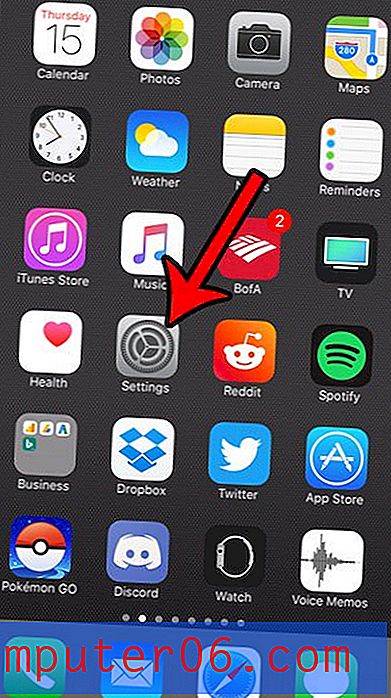Como centralizar horizontalmente no Excel 2013
Você provavelmente notou que as informações inseridas no Microsoft Excel normalmente estão alinhadas à esquerda, se forem texto, ou alinhadas à direita, se for um número. Mas você tem controle sobre como seus dados são alinhados horizontalmente em suas células e pode optar por centralizar seus dados.
Nosso tutorial abaixo mostrará onde o botão central está localizado, para que você possa usá-lo no futuro para centralizar dados da célula sempre que precisar.
Centralizar dados da célula horizontalmente no Microsoft Excel 2013
As etapas deste artigo pressupõem que você já criou uma planilha contendo os dados da célula que deseja centralizar.
Mostraremos como usar o botão Central na faixa de opções de navegação, mas você também pode centralizar os dados em uma célula selecionada pressionando Alt + H, depois A e C no teclado.
Etapa 1: abra sua planilha no Excel 2013.
Etapa 2: selecione a célula que contém os dados que você deseja centralizar horizontalmente. Observe que você pode selecionar várias células para centralizar os dados em cada uma dessas células também

Etapa 3: Clique na guia Início na parte superior da janela.
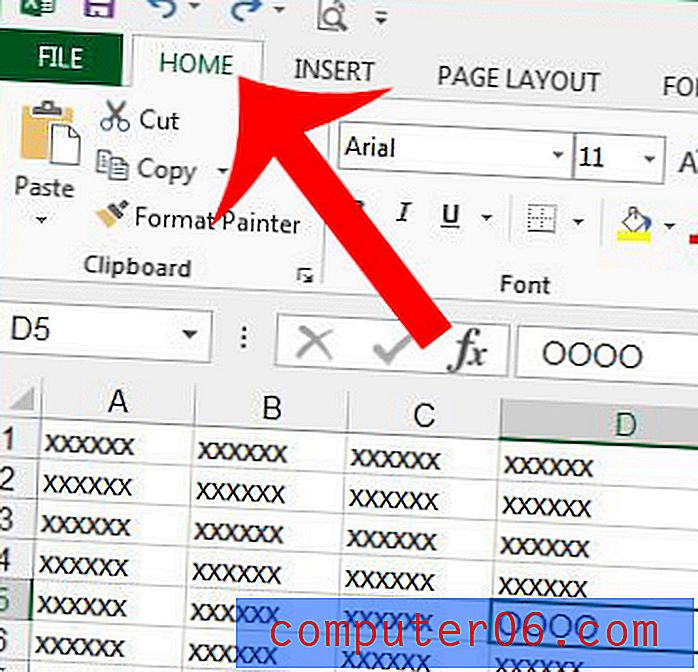
Etapa 4: Clique no botão Central na seção Alinhamento da faixa de opções na parte superior da janela.
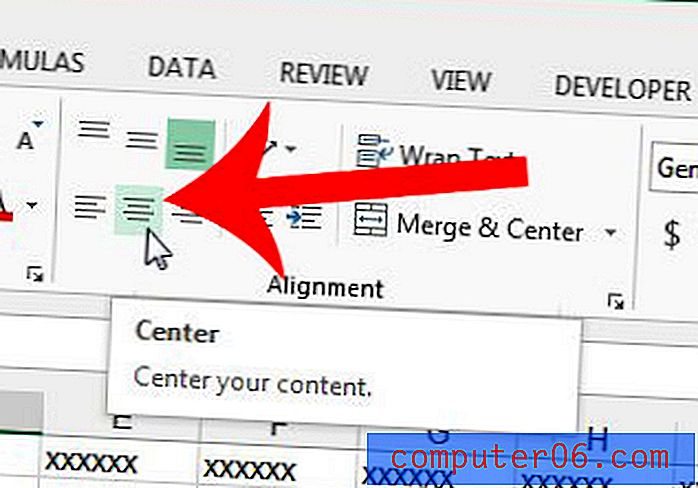
Você pode usar um método semelhante para centralizar os dados verticalmente. Clique aqui para saber como.